Agora temos um modelo que pode ser importado para o 3ds Max.
Importe o modelo de SAT para o 3ds Max:
- Inicie o
 3ds Max.
3ds Max. - Na barra de ferramentas de Acesso rápido, clique em
 Pasta do projeto e defina seu projeto atual como Tutoriais do Autodesk 3ds Max 2016.
Pasta do projeto e defina seu projeto atual como Tutoriais do Autodesk 3ds Max 2016. 
- Selecione Personalizar
 configuração de unidades. Na caixa de diálogo Configuração de Unidades, selecione Métrico e, a seguir, selecione Milímetros a partir da lista suspensa. Clique em OK.
configuração de unidades. Na caixa de diálogo Configuração de Unidades, selecione Métrico e, a seguir, selecione Milímetros a partir da lista suspensa. Clique em OK. 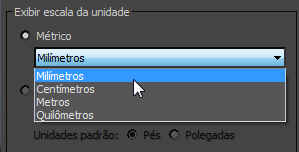
- A partir do menu do aplicativo
 , selecione Importar. Na caixa de diálogo Selecione Arquivo para Importar, navegue até a pasta
\import\Inventor_files
, realce
my_blade_clamp.sat
e, a seguir, clique em Abrir. Nota: Se o procedimento foi ignorado com o Inventor, importe blade_clamp.sat .
, selecione Importar. Na caixa de diálogo Selecione Arquivo para Importar, navegue até a pasta
\import\Inventor_files
, realce
my_blade_clamp.sat
e, a seguir, clique em Abrir. Nota: Se o procedimento foi ignorado com o Inventor, importe blade_clamp.sat .3ds Max abre a caixa de diálogo de Importação de SAT.
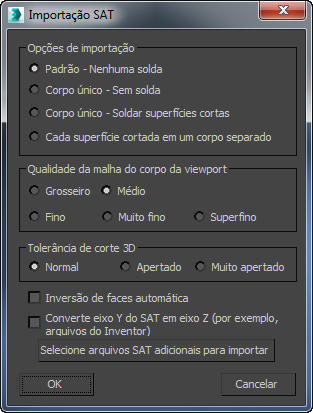
- Na caixa de diálogo de Importação de SAT, ative converter eixo Y ao eixo Z de SAT.
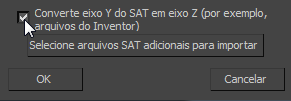
No Inventor, o eixo superior é Y, ao invés de Z, como no 3ds Max. Portanto, ao mover um arquivo de um produto para outro, é necessário ter cuidado para fazer este ajuste.
- Clique em OK.
3ds Max agora exibe o fechamento da lâmina como geometria nas viewports.
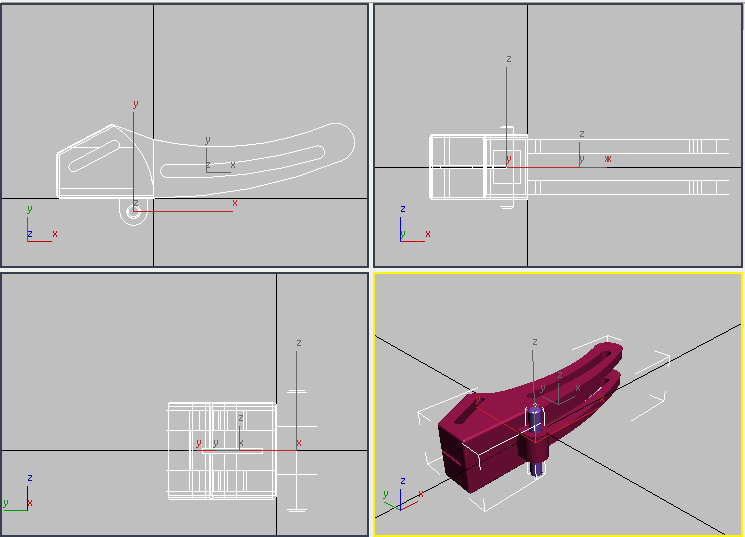
Há dois objetos: blade_clamp_01 é o pino de montagem e blade_clamp_02 é o fechamento.
Examine a geometria:
-
 Selecione o fechamento blade_clamp_02, , e vá até o
Selecione o fechamento blade_clamp_02, , e vá até o  painel Modificar.
painel Modificar. 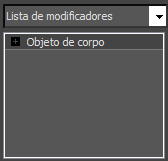
Os objetos SAT aparecem no 3ds Max como tipo de Objeto de Corpo. Sólidos do modelo de Objetos de Corpo.
- Altere a viewport em perspectiva para a tela Faces com Arestas (pressione F4). No painel Modificar, olhe a implementação das Configurações de Exibição da Viewport.

Por padrão, a exibição é definida para Ambos e Média.

- Escolha a malha para ver a aproximação 3ds Max do fechamento.
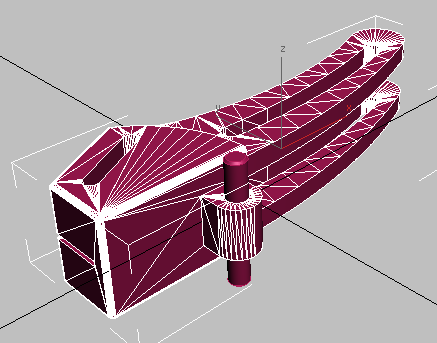
Nas viewports, o 3ds Max aproxima os Objetos de Corpo como malhas. Tente selecionar Grossa e, a seguir, Fina como os tipos de malha.
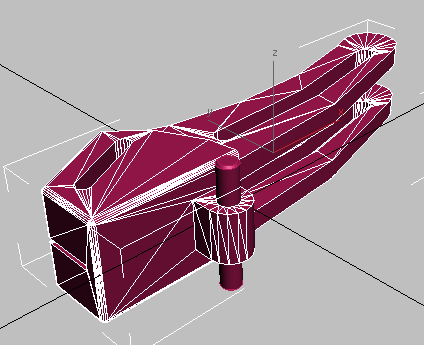
Grossa
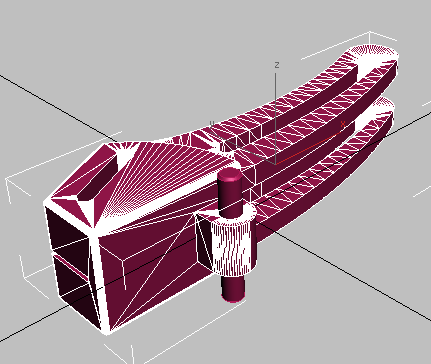
Malha fina
Nota: A opção de exibição de Curvas mostra apenas as curvas que descrevem a geometria do Objeto do Corpo, mesmo quando a viewport é uma vista sombreada.Se planejar deformar a geometria do objeto do corpo, como neste tutorial, ele ajuda a definir a % do valor do comprimento máximo da aresta explicitamente.
- Altere as pré-definições da Qualidade da Malha de volta para Médio.
- No grupo Exibição da Malha, defina o comprimento máximo da aresta. % a 3,0.
3ds Max subdivide a aproximação da malha.
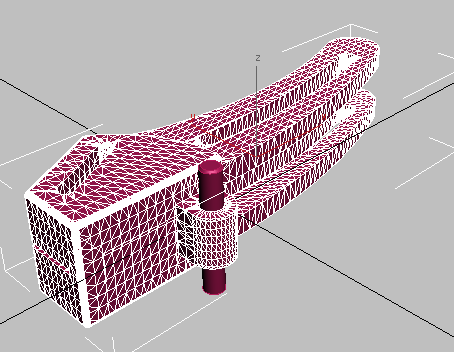
Esta subdivisão de granulação fina oferece modificadores3ds Max adequados à geometria para modificar.
Quando a % do comprimento de aresta máximo for definida a 0.0, o parâmetro está inativo. Valores entre 2.0 e 5.0 são bons para deformação da geometria no 3ds Max.
- Altere as Opções de Exibição de volta para Ambos.